
ocenaudio音频编辑工具
版本:v3.11.11 官方版 大小:76.80 MB
类别:音频处理 系统:WinAll, WinXP
立即下载
版本:v3.11.11 官方版 大小:76.80 MB
类别:音频处理 系统:WinAll, WinXP
立即下载
ocenaudio中文版是一款非常专业的音乐制作软件,这款跨平台音频编辑器具有非常稳定的功能,功能强大,操作便捷,支持Virtual Studio Technology插件,能够实时预览图片,是音频剪辑师最常用的软件,有需要的用户欢迎来IT猫扑下载~
ocenaudio教程
用ocenaudio免费软件看频谱验证真无损
所谓真无损,就是指直接从正版CD等介质转出来的flac、ape、wav等无损文件格式。
那么假无损,就是指从mp3、wma等有损文件转成的无损文件,这种转换的文件音质还是以前那个有损音质。
如何辨别真假无损?网上铺天盖地的都是adobe audition检测是否为真无损的教程,而AA体积太庞大,那么有没有一个拥有同样功能的小软件呢?
有,那就是:ocenaudio,一款只有10几M的免费小软件。
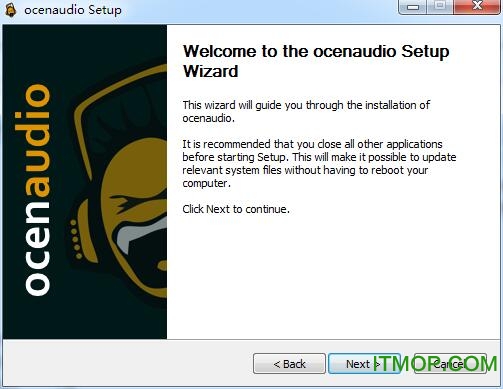
1、点 File -> Open ,打开一个无损文件;

2、点 View -> Spectral View ,这时频谱图就已经显示出来了。

3、下面来看看真无损文件与普通mp3文件频谱图的比较。先来flac真无损的,频谱图填满了所有区域。

4、再来mp3音质为256k的,注意图案的上方会比真无损的频谱图少了一截。

5、比较一下mp3音质为128k的,上方图案少得更多了。
有的软件压出来的192k、128k音质的mp3也能拥有320k音质(即20k Hz)的频谱图,所以,频谱图只能作为一个参考
一般的电脑音箱,mp3音质只要达到了192k,人耳就几乎不能听出与无损的差别
ocenaudio中文版是款专业且功能强大的视频编辑工具。ocenaudio中文版可以支持Virtual Studio Technology插件,整体拥有美观、统一的跨平台界面风格,具备实时的效果预览和支持段落多重选择的功能,能够对长达数小时的音频文件进行在线剪辑操作。
ocenaudio中文版不仅可以用作针对现有音频文件的编辑,同时提供给用户创建个性化音频的录音功能,只需拖拽即可一键添加并打开待编辑音频,支持创建 iPhone 铃声以及完备的配置导入导出功能,软件缘博主认为对于初学者来说入手音频编辑选它没错。
它不会挡你的路
无论打开多少文件,ocenaudio 始终保持响应。耗时的任务(如打开和保存音频文件或应用效果)在后台运行,允许您处理其他文件。
用户是第一位的
ocenaudio 的发展始于圣卡塔琳娜州联邦大学(LINSE)的一个巴西研究小组需要一个易于使用的音频编辑器,其中包含多种文件格式支持,频谱分析和音频信号生成等功能。 ocenaudio 开发主要关注可用性,为用户提供内聚和直观的音频编辑和分析工具。
VST 插件支持
ocenaudio 支持 VST(Virtual Studio Technology)插件,使用户可以访问众多特效。与原生效果一样,VST 效果可以使用实时预览来辅助配置。
实时预览效果
应用 EQ,增益和滤波等效果是音频编辑的重要组成部分。但是,通过单独调整控件配置来获得所需结果非常棘手:您必须监听已处理的音频。为了简化音频效果的配置,ocenaudio 具有实时预览功能:在调整控件时可以听到处理过的信号。
效果配置窗口还包括所选音频信号的微缩视图。您可以使用与在主界面上相同的方式导航此微缩视图,选择您感兴趣的部分并实时聆听效果结果。
跨平台支持
ocenaudio 适用于所有主要操作系统:Microsoft Windows,Mac OSX 和 Linux。从公共源为每个平台生成本机应用程序,以实现卓越的性能和与操作系统的无缝集成。所有版本的 ocenaudio 都有一套统一的功能和相同的图形界面,因此您在一个平台上学到的技能可以用在其他平台上。
为了协助 ocenaudio 开发,创建了一个名为 Ocen Framework 的强大的音频编辑,分析和操作工具集。 ocenaudio 也基于 Qt 框架,这是一个众所周知的跨平台开发库。
多种精选版本
为了加速复杂的音频文件编辑,ocenaudio 包括多选。使用这个神奇的工具,您可以同时选择音频文件的不同部分,并聆听,编辑甚至应用效果。
例如,如果您只想对受访者正在谈话的访谈摘录进行规范化,只需选择它们并应用效果即可。
高效编辑大文件
使用 ocenaudio,您可以编辑音频文件的长度或数量没有限制。使用高级内存管理系统,应用程序可以保持文件打开而不会浪费任何计算机的内存。即使在几个小时的文件中,复制,剪切或粘贴等常见编辑操作也几乎立即发生。
试试吧,你会惊讶的!
功能齐全的频谱图
除了提供令人难以置信的音频文件波形视图外,ocenaudio 还具有强大而完整的频谱图视图。在此视图中,您可以最清晰地分析音频信号的频谱内容。
高级用户会惊讶地发现光谱图设置是实时应用的。当改变诸如频带数量,窗口类型和尺寸以及显示器的动态范围等特征时,显示器立即更新。
常见问题
怎么去掉伴奏】
1、进入到软件并导入音频,在音频编辑界面点击键盘上的快捷键:Ctrl+A。
点击键盘上的快捷键:Ctrl+A
2、全选音轨,然后点击鼠标右键选择“删除所选”选项。
点击鼠标右键选择“删除所选”选项
3、点击之后便可去掉伴奏。
【怎么叠加声音】
1、首先选择一段声音,然后点击上方的“Copy”按钮。
点击上方的“Copy”按钮
2、完成复制后选取需要叠加的音频,点击“粘贴”按钮即可完成声音的叠加了。
点击“粘贴”按钮
【怎么加速声音】
1、选择一段音频,然后点击顶端菜单栏中的“效果器”,然后选择“时值和音调”,接着选择“时间或音调调整”选项。
选择“时间或音调调整”选项
2、接着调节参数,最后点击“应用”按钮即可加速声音了。
调节参数
查看全部